Windows10怎么样关闭电脑每次开机进行磁盘扫描
1、右键点击开始按钮,在弹出菜单中选择“运行”的菜单项。

2、然后在打开的运行窗口中输入命令cmd并点击确定按钮。
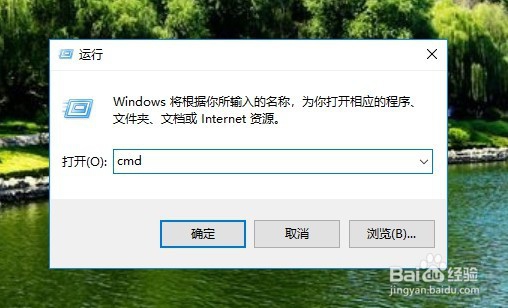
3、在打开的命令提示符窗口中输入命令chkdsk d:/f并按下回车就可以了。

1、右键点击磁盘扫描的盘符,在弹出菜单中选择“属性”的菜单项。
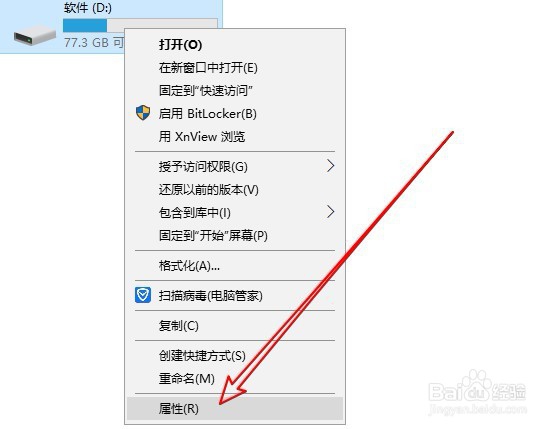
2、原来在打开的属性窗口中点击“工具”的选项卡。
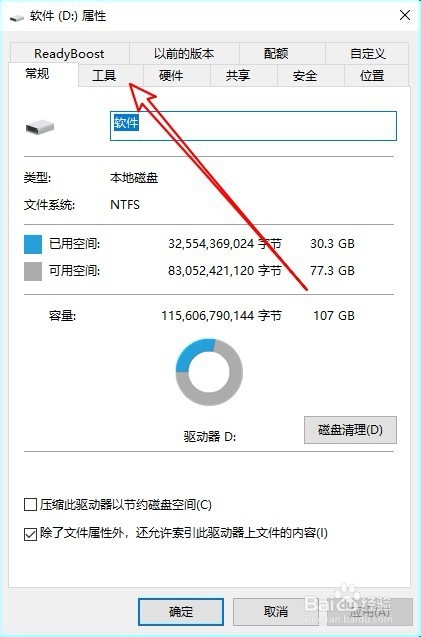
3、接下来在打开的工具窗口中点击“优化”的按钮。
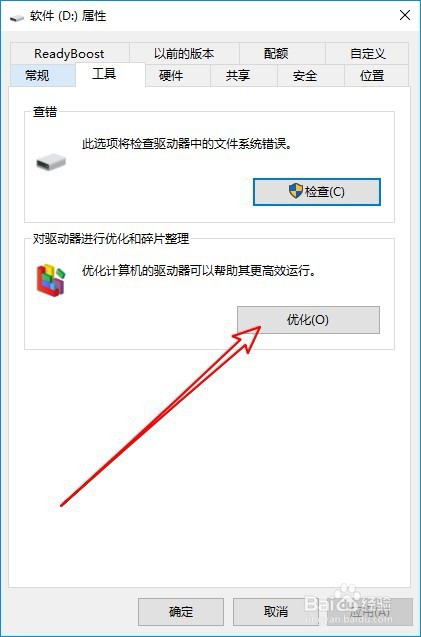
4、这时就会打开优化驱动器的窗口,在窗口中点击选择D盘并点击右下角的“优化”按钮就可以了。
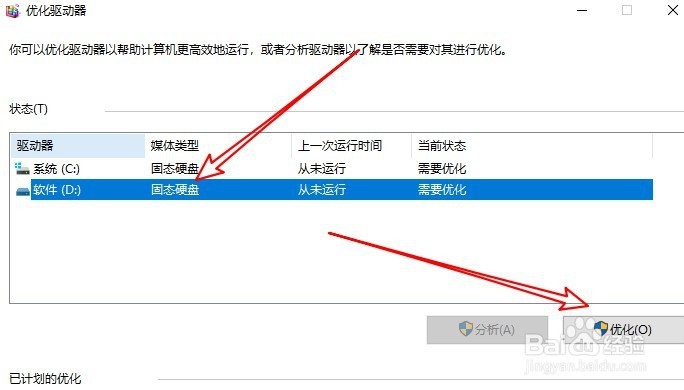
1、方法一:
1、右键点击开始按钮,在弹出菜单中选择“运行”的菜单项。
2、然后在打开的运行窗口中输入命令cmd并点击确定按钮。
3、在打开的命令提示符窗口中输入命令chkdsk d:/f并按下回车就可以了。
方法二:
1、右键点击磁盘扫描的盘符,在弹出菜单中选择“属性”的菜单项。
2、原来在打开的属性窗口中点击“工具”的选项卡。
3、接下来在打开的工具窗口中点击“优化”的按钮。
4、这时就会打开优化驱动器的窗口,在窗口中点击选择D盘并点击右下角的“优化”按钮就可以了。
声明:本网站引用、摘录或转载内容仅供网站访问者交流或参考,不代表本站立场,如存在版权或非法内容,请联系站长删除,联系邮箱:site.kefu@qq.com。
阅读量:32
阅读量:21
阅读量:22
阅读量:21
阅读量:95